Baru-baru ini, serangkaian buku dan film tentang penyihir Harry Potter menjadi sangat populer, akibatnya apa yang disebut seni penggemar berkembang cukup aktif, salah satu cabangnya adalah menggambar karakter ini.
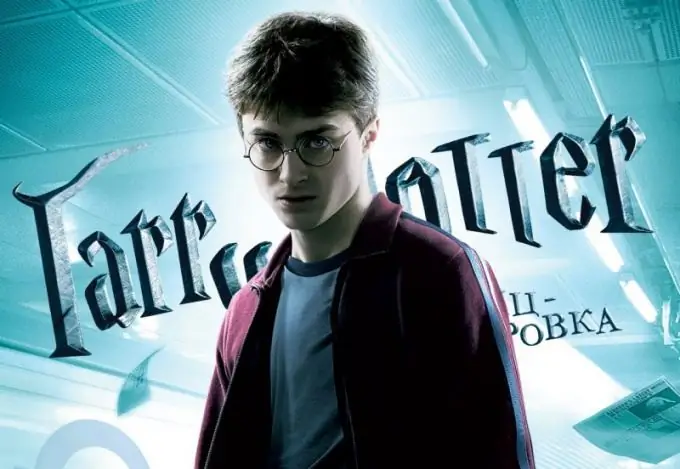
instruksi
Langkah 1
Untuk menggambar karakter favorit Anda, jalankan editor grafis apa pun, misalnya, Adobe Photoshop. Gunakan foto Harry Potter apa saja. Gunting karakter ini dan bawa ke depan. Tambahkan beberapa kecerahan ke fragmen dengan pahlawan, berikan tampilan poster. Buat salinan gambar dan kurangi opacity layer menjadi 50%. Buat salinan lain dan pindahkan ke atas dalam mode yang sama. Semua lapisan harus digabungkan dan pengaturan diterapkan lagi.
Langkah 2
Kemudian bekerja dengan latar belakang. Buat salinan layer. Hapus lapisan bawah dan biarkan hanya yang teratas - langit. Salin potongan langit dan buramkan. Setelah itu masuk ke mode Layers. Gabungkan semua lapisan latar belakang yang ada, pilih Harry dan cat latar belakang. Beri warna langit berikut #011E36. Warnai tanah dengan #64783F, dan tambahkan # D4DAD6 ke bangunan dan sepotong langit. Gunakan alat Blur pada semua grafik. Selanjutnya, gabungkan lapisan cat.
Langkah 3
Kemudian buat salinan latar belakang dan pilih warna # D4DAD6 di palet dan # 011E36 sebagai warna tambahan. Terapkan plugin Warna dari bagian Efek. Pilih Harry Potter lagi dan pindah ke latar belakang berwarna-warni di bagian atas. Buat lubang di dalamnya menggunakan penghapus biasa. Terapkan plug-in ke lubang yang dihasilkan dan Blur Tool ke layer. Buat salinan layer dan atur untuk memperbanyak untuk memberikan kecerahan pada gambar Anda. Hapus semua kelebihan di bagian bawah. Setelah itu, sinar akan muncul di sekitar Harry.
Langkah 4
Buat salinan dari lapisan karakter itu sendiri dan terapkan pada salinan plugin yang Anda gunakan untuk membuat latar belakang dan sinar sebelumnya, tetapi ubah beberapa pengaturan. Pilih cat lain pada palet. "Potong" area tongkat, tangan, dan wajah. Buat layer lain di bagian atas dan sorot dengan warna #FOFAFF. Selanjutnya, unduh clipart khusus dalam bentuk garis bercahaya (clipart dapat ditemukan di situs pelatihan Adobe Photoshop mana pun). Letakkan dalam mode tumpang tindih layar sebagai berikut: ujungnya harus sejajar dengan tongkat ajaib. Gabungkan layer dengan Harry dan latar belakang. Tinggalkan langit dengan sinar dan garis. Buat bingkai hitam dan buat sinar.






